Comment convertir PNG en MP4 facilement
Si vous souhaitez partager une vidéo basée sur des images avec votre réseau social, notre convertisseur PNG en MP4 vient à votre aide.
L'outil fonctionne entièrement en ligne, il est donc facilement accessible à tout moment et en tout lieu. Son utilisation est également parfaitement sûre, car nous ne stockons pas votre contenu - il est définitivement supprimé de votre profil dans les 24 heures. Inutile également de vous soucier des exigences de l'appareil :il fonctionne sans problème dans tous les systèmes d'exploitation.
Voici un bref guide tout au long du processus.
-
Télécharger la séquence PNG à convertir en MP4
Ouvrez le convertisseur PNG vers MP4 de Clideo et récupérez tous les fichiers nécessaires à votre vidéo. Vous pouvez les télécharger directement depuis votre appareil en cliquant sur le bouton "Choisir les fichiers".
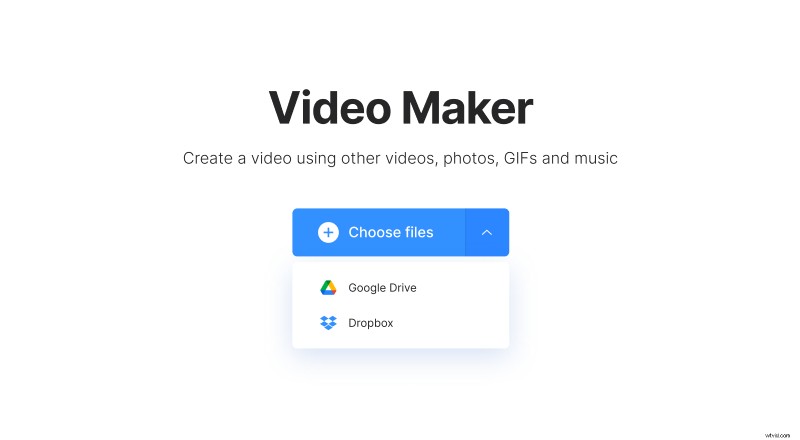
Pour les récupérer directement depuis votre espace de stockage en ligne Google Drive ou Dropbox, cliquez sur la petite flèche déroulante.
-
Convertir la séquence png au format MP4
En appuyant sur "Ajouter plus de fichiers", vous aurez la possibilité de télécharger plus d'images. Cela vous permet de travailler sur vos images directement dans un cloud sans les enregistrer localement.
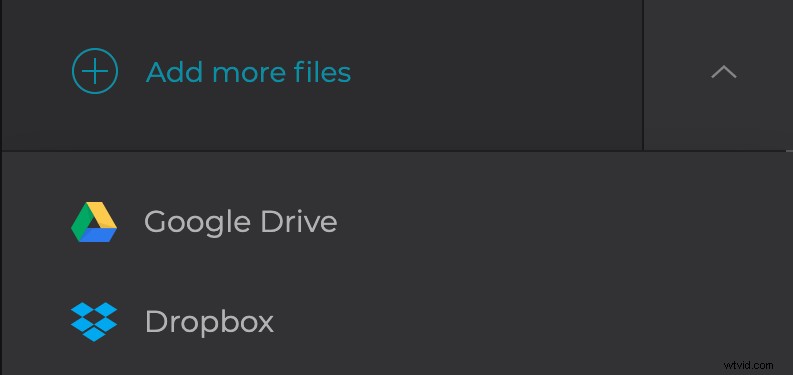
Tous les fichiers téléchargés peuvent être mélangés en les faisant glisser et en les déposant dans l'ordre souhaité.
Jetez un coup d'œil sur la durée du film :l'exposition de l'image peut être rapidement personnalisée en cliquant sur "Durée de l'image".
Si vous vous attendez à une transition fluide entre les images, veuillez cocher l'option Fondu enchaîné.
Si vous souhaitez avoir une bande son pour votre film, faites défiler vers le bas et cliquez sur Ajouter de l'audio. Vous pouvez télécharger la chanson de votre choix et la couper à la longueur souhaitée et régler le volume au niveau approprié.
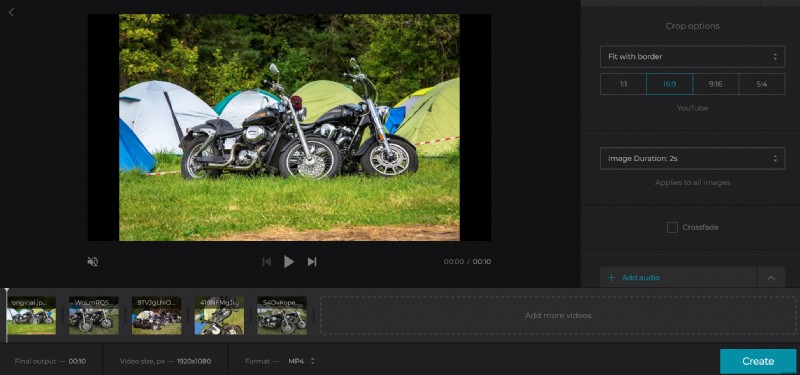
En bas à gauche, choisissez le format MP4 et lorsque vous avez terminé, appuyez sur "Exporter".
-
Téléchargez votre résultat final
Si vous arrivez à la conclusion que vous souhaitez modifier quelque chose, vous n'avez pas besoin de recommencer depuis le début :cliquez simplement sur Modifier et choisissez ce que vous souhaitez ajuster.
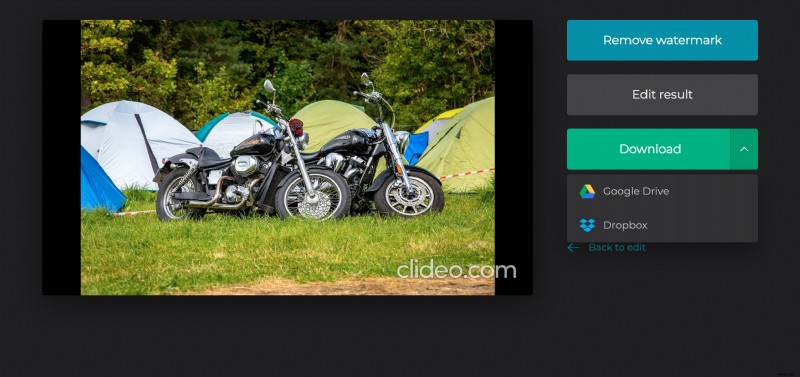
Téléchargez la vidéo sur votre appareil ou sur le cloud.
